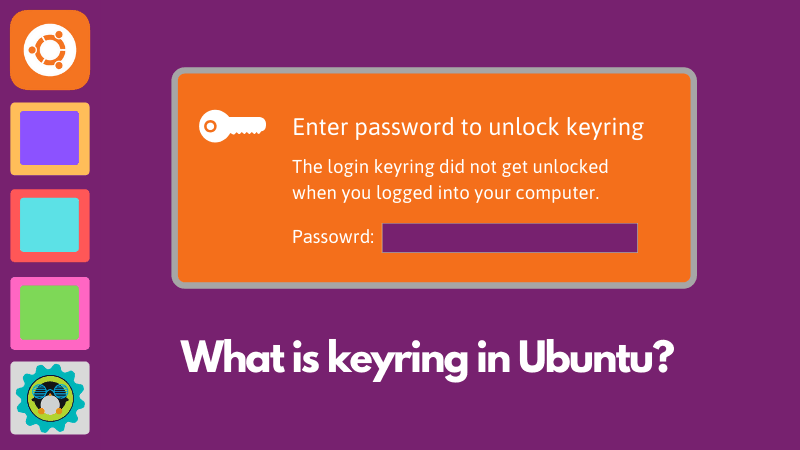在Ubuntu系统上使用Microsoft Edge浏览器时,很多用户会遇到频繁的“输入密钥”的提示。这是因为Edge尝试使用GNOME密钥环(GNOME Keyring)来存储和管理密码、证书等敏感信息。虽然这是一种安全措施,但对于不想频繁输入密码或者不需要存储敏感信息的用户来说,这样的提示会带来不便。本文将介绍几种方法,帮助你取消Edge浏览器的密钥环提示。
什么是GNOME密钥环
GNOME密钥环是一种安全机制,用来存储应用程序的密码和证书等敏感数据。当你启动Microsoft Edge并尝试保存密码时,它会请求访问GNOME密钥环来加密和存储这些数据。每次解锁密钥环时,系统会要求输入密码。如果不想使用这种存储机制,可以通过以下几种方法来取消提示。
方法一:删除或重置密钥环密码
最简单的方式是删除或重置默认的密钥环,这样Edge将不再存储或请求访问密码数据。
步骤:
打开“密码和密钥”应用:
在Ubuntu应用启动器中搜索“密码和密钥”或者在终端中输入以下命令启动:
seahorse
删除默认的密钥环:
删除密钥环后,Microsoft Edge和其他应用将不会再保存密码或敏感信息,也不会再提示输入密钥环的密码。不过,删除密钥环也意味着其他依赖它的应用程序将失去密码管理功能。
- 在应用界面中,找到名为
Login或默认密钥环的项,右键点击并选择“删除”。 - 系统会询问是否确认删除,点击确认。
方法二:禁用GNOME密钥环
如果你不打算使用GNOME密钥环,可以禁用它的自动启动。这样,Edge等应用将无法请求使用密钥环,自然也不会再提示你输入密码。
步骤:
禁用密钥环守护进程:
打开终端并运行以下命令(这个命令会移除GNOME密钥环守护进程的执行权限,防止其自动运行):
sudo chmod -x /usr/bin/gnome-keyring-daemon
重新启动计算机:
完成以上操作后,重启系统,GNOME密钥环将不再运行,Edge也不会提示输入密码。
这个方法禁用了整个GNOME密钥环功能,影响面较大。如果需要使用密钥环管理其他应用的密码,不建议使用此方法。
方法三:配置Microsoft Edge不使用密钥环
最推荐的方法是修改Microsoft Edge的启动参数,明确指定浏览器不使用GNOME密钥环来管理密码。这种方法仅影响Edge,不影响其他应用的密钥环功能。
步骤:
通过终端启动Edge:
打开终端,输入以下命令启动Microsoft Edge:
microsoft-edge --password-store=basic
该命令会指示Edge使用基本的密码存储机制,而不是GNOME密钥环。这种模式下,Edge将不会提示你输入密钥环的密码。
修改Edge的桌面快捷方式:
为了让Edge每次启动都默认不使用密钥环,可以修改它的桌面快捷方式。
使用以下命令编辑桌面快捷方式文件:
sudo nano /usr/share/applications/microsoft-edge.desktop
找到类似Exec=microsoft-edge %U的行,并将其修改为:
Exec=microsoft-edge --password-store=basic %U
保存并退出编辑器。
修改后的快捷方式会让Edge每次启动时都默认使用基本的密码存储模式,不再提示密钥环密码。
对于不希望在Ubuntu上使用Microsoft Edge时频繁输入密钥环密码的用户,上述三种方法都可以有效解决问题:
- 删除或重置密钥环密码简单粗暴,但可能影响其他应用的密码管理功能。
- 禁用GNOME密钥环则完全避免了密钥环的使用,但同样影响面较广。
- 配置Edge不使用密钥环是最优雅的解决方案,它仅影响Edge浏览器,且不会破坏系统的其他功能。
通过这些方法,你可以自由选择最适合自己的解决方案,从而在Ubuntu系统上获得更流畅的Microsoft Edge浏览体验。